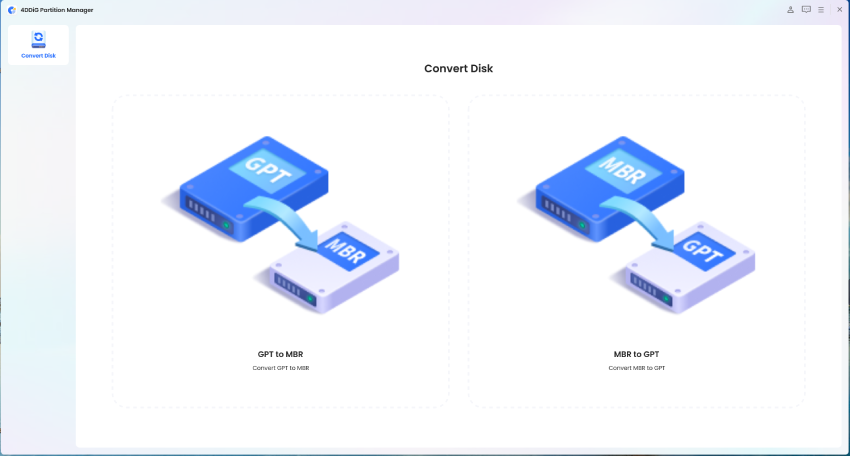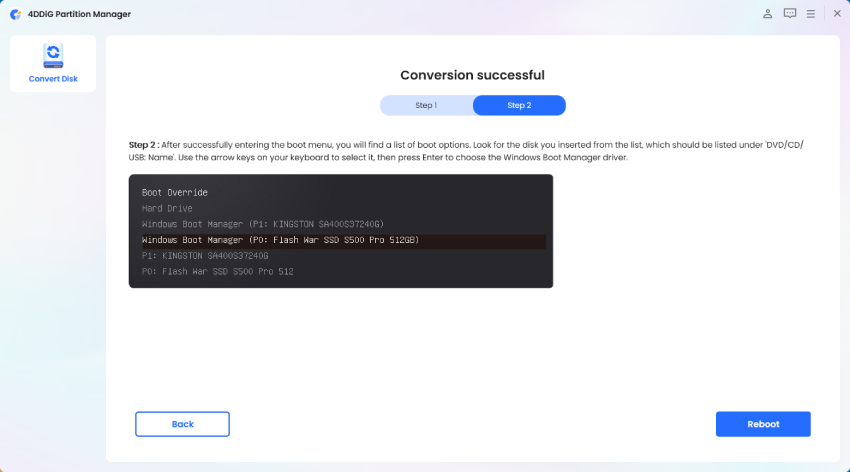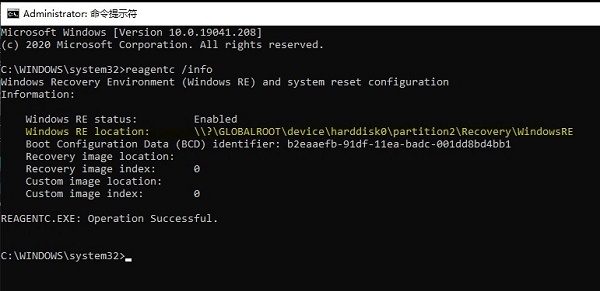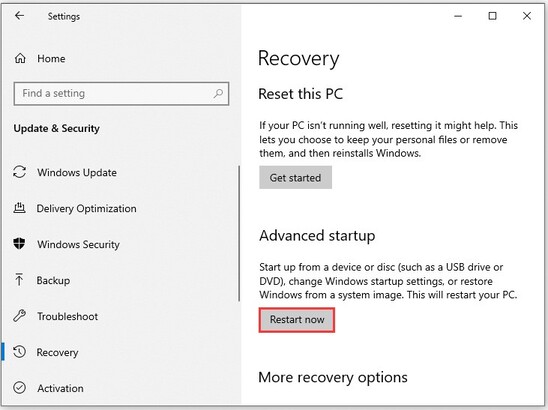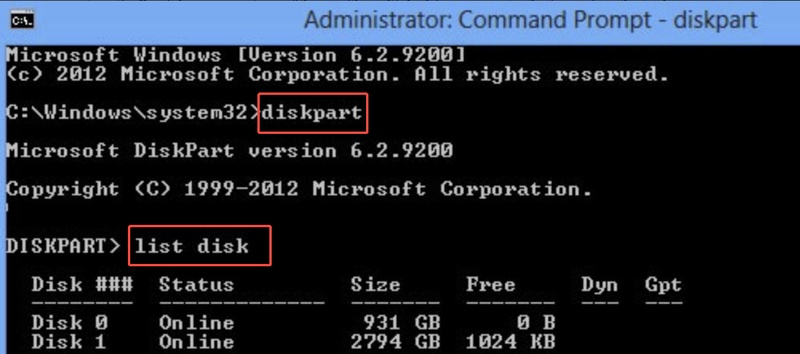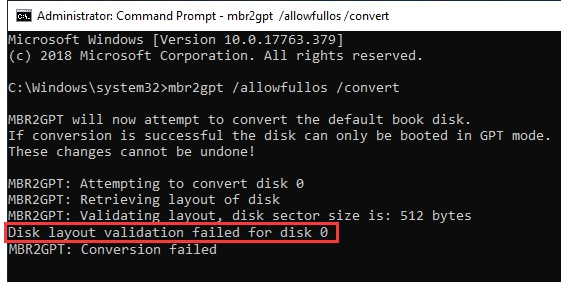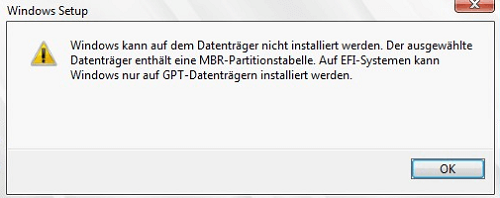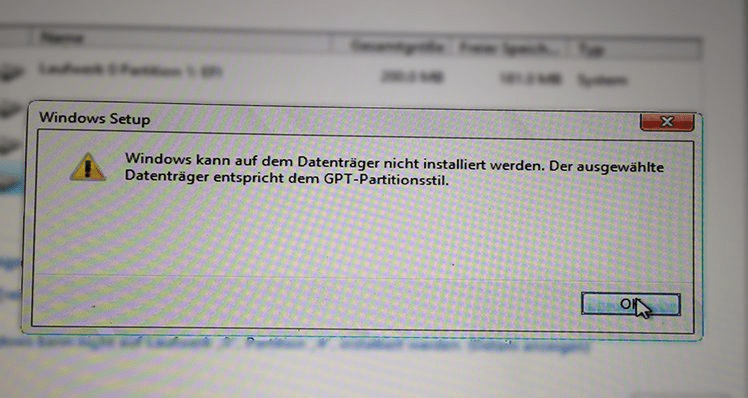So beheben Sie den Fehler „MBR2GPT kann die Betriebssystempartition nicht finden“ unter Windows 11/10
Erhalten Sie die Fehlermeldung MBR2GPT kann die Betriebssystempartition für die Festplatte nicht finden? Dies passiert, wenn Sie zwischen Legacy BIOS und UEFI in Windows 10 oder Windows 11 mithilfe des integrierten Microsoft-Befehls MBR2GPT wechseln. Das bedeutet, dass das Tool Ihre Systempartition nicht erkennen kann und daher keine Konvertierung durchführen kann.
Das ist kein Grund zur Sorge – dieses Problem tritt häufig auf und lässt sich lösen. In dieser Anleitung erfahren Sie, warum dieser Fehler auftritt und wie Sie ihn beheben können, ohne Daten zu verlieren.
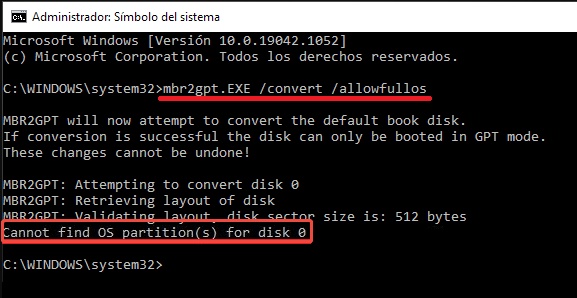
Teil 1. Warum MBR2GPT die Betriebssystempartition für Datenträger 0 (oder 1, 2, 3...) nicht finden kann
Wenn Sie den Befehl „mbr2gpt /convert /allowfullos“ eingeben, überprüft Windows Ihre Festplatte auf die Systempartition. Wenn diese nicht korrekt erkannt wird, erscheint der Fehler MBR2GPT kann die Betriebssystempartition nicht finden.
1. Häufige Ursachen
Typische Ursachen für diesen Fehler sind:
- MBR2GPT sucht standardmäßig auf Datenträger 0 nach Windows. Ist Windows auf einem anderen Datenträger installiert, schlägt die Erkennung fehl.
- Eine fehlerhafte oder fehlende Boot Configuration Data (BCD)-Datei verhindert, dass MBR2GPT die Systempartition erkennt.
- Wenn Windows nicht korrekt markiert ist, überspringt das Tool die Partition.
- MBR2GPT ist in manchen Fällen auf die Windows-Wiederherstellungsumgebung angewiesen.
- Eine zu große Anzahl an Partitionen oder ungültige Layouts können MBR2GPT ebenfalls verwirren.
2. Voraussetzungen vor dem Ausführen von MBR2GPT
Stellen Sie vor der Konvertierung sicher:
Sie verwenden Windows 10 Version 1703 oder neuer oder Windows 11.
Die Festplatte ist im MBR-Format und hat weniger als 4 Partitionen.
-
Es stehen mindestens 200 MB freier Speicherplatz zur Verfügung, um die EFI-Partition zu erstellen.
-
Windows ist auf Datenträger 0 installiert (oder Sie geben die richtige Datenträgernummer an).
Wenn eine dieser Voraussetzungen nicht erfüllt ist, werden Sie wahrscheinlich den Fehler „MBR2GPT kann die Betriebssystempartition nicht finden“ erhalten.
Teil 2. Einfachere Methode, MBR ohne Datenverlust oder MBR2GPT-Fehler in GPT umzuwandeln
Die integrierte Methode ist in erster Linie für IT-Profis gedacht und für weniger erfahrene Benutzer eher kompliziert. Wenn Sie weder das Risiko eines Datenverlusts eingehen noch viel Zeit mit der Behebung von Befehlsfehlern verbringen möchten, ist es besser, ein benutzerfreundliches Tool wie den 4DDiG Partition Manager zu verwenden.
Dieses Tool löscht keine Daten bei der Umwandlung von MBR in GPT und bietet eine übersichtliche grafische Benutzeroberfläche, die alle typischen Fehler von MBR2GPT umgeht. Außerdem verfügt dieser All-in-One-Partitionsmanager über die Möglichkeit, Dateien, Festplattenpartitionen oder sogar das gesamte Betriebssystem zu sichern, um Ihre Daten vor einem PC-Absturz zu schützen. Nach der Sicherung können Sie Windows jederzeit aus einem Backup wiederherstellen.
Sicherer Download
Schritte zur Umwandlung von MBR in GPT mit 4DDiG Partition Manager
Folgen Sie den untenstehenden Schritten, um MBR ganz einfach mit dem 4DDiG Partition Manager in GPT umzuwandeln.
-
Laden Sie den 4DDiG Partition Manager herunter und installieren Sie ihn auf Ihrem Computer. Starten Sie die Software und klicken Sie auf die Option „Datenträger konvertieren“, dann wählen Sie „MBR zu GPT“.

-
Klicken Sie auf den Datenträger, den Sie umwandeln möchten, und wählen Sie „Weiter“, dann „Bestätigen“, um ihn zur Aufgabenliste hinzuzufügen.

-
Nun wechseln Sie in die PE-Umgebung. Wählen Sie im 4DDiG Partition Manager „Datenträger konvertieren“ > „MBR zu GPT“ und wählen Sie Ihre Partition. Klicken Sie dann auf „Weiter“, um den Fehler „MBR2GPT kann die Betriebssystempartition für den Datenträger nicht finden“ automatisch mit 4DDiG beheben zu lassen.

-
Sobald 4DDiG Ihre Partition erfolgreich konvertiert hat, starten Sie den Computer gemäß den Bildschirmanweisungen neu.

Teil 3. So beheben Sie den Fehler „MBR2GPT kann die Betriebssystempartition nicht finden“
Dieser Fehler tritt wahrscheinlich auf, weil die Systempartition falsch zugewiesen ist, die Windows-Wiederherstellungsumgebung (WinRE) deaktiviert ist oder sich das Betriebssystem auf einem für MBR2GPT unerwarteten Datenträger befindet. Diese Probleme lassen sich mit ein paar Kommandozeilenbefehlen und den richtigen Einstellungen einfach beheben.
1. Boot Configuration Data (BCD) auf Laufwerk C neu erstellen und als Systempartition markieren
Einer der häufigsten Gründe, warum MBR2GPT die Betriebssystempartition nicht erkennt, ist ein Problem mit den Boot Configuration Data (BCD). Ohne die richtigen Startdateien wird die Systempartition während der Konvertierung möglicherweise nicht angezeigt.
Dies lässt sich lösen, indem Sie die BCD auf Ihrem Laufwerk C neu erstellen und dieses als Systempartition festlegen. Der Vorgang ist sehr einfach, dauert nur wenige Augenblicke, erfordert nur einen einzigen Befehl und löscht keine Ihrer Daten.
-
Geben Sie „CMD“ in die Windows-Suche ein und klicken Sie mit der rechten Maustaste auf Eingabeaufforderung, um diese als Administrator auszuführen.
Führen Sie den Befehl aus: bcdboot C:\Windows /s C:
2. WinRE aktivieren und MBR2GPT aus der Windows-Wiederherstellungsumgebung ausführen
Eine weitere Ursache des Fehlers ist eine deaktivierte Windows-Wiederherstellungsumgebung (WinRE). In manchen Fällen muss WinRE aktiviert sein, damit MBR2GPT die Konvertierung fehlerfrei durchführen kann. Überprüfen Sie den Status von WinRE und aktivieren Sie es, falls es deaktiviert ist.
Wenn Sie MBR2GPT in der Eingabeaufforderung innerhalb der WinRE ausführen, vermeiden Sie Konflikte, die im normalen Betriebssystem auftreten könnten. Außerdem bleibt die Konvertierungsumgebung aufgeräumt und die Gefahr von Problemen bei der Partitions-Erkennung wird reduziert.
-
Öffnen Sie die Eingabeaufforderung als Administrator und prüfen Sie den WinRE-Status mit: reagentc /info

Wenn „deaktiviert“ angezeigt wird, aktivieren Sie es mit: reagentc /enable
-
Starten Sie anschließend in die Windows-Wiederherstellungsumgebung (WinRE): Gehen Sie zu Windows-Einstellungen > „System“ > „Wiederherstellung“ und klicken Sie unter „Erweiterter Start“ auf „Jetzt neu starten“.

-
Öffnen Sie in der WinRE die Eingabeaufforderung und geben Sie ein: mbr2gpt /convert /disk:0
Hinweis:
Falls ein Fehler auftritt, geben Sie den Datenträger explizit an. Ermitteln Sie ihn mit „diskpart“ und „list disk“ und führen Sie dann mbr2gpt /convert /disk:X aus (ersetzen Sie X durch die Datenträgernummer).
-
Nach erfolgreicher Ausführung bestätigt das Tool die Konvertierung des Datenträgers in GPT. Schließen Sie die Eingabeaufforderung und wählen Sie „Fortsetzen“, um Ihren PC neu zu starten.
3. Sicherstellen, dass Windows auf dem angegebenen Datenträger installiert ist
Falls das Betriebssystem nicht auf Datenträger 0 installiert ist, findet MBR2GPT es möglicherweise nicht automatisch. Viele Benutzer mit mehreren Festplatten stoßen auf dieses Problem, da das Tool standardmäßig auf Datenträger 0 zugreift. Um dies zu beheben, müssen Sie den richtigen Datenträger mit der Windows-Installation angeben und MBR2GPT mit der entsprechenden Datenträgernummer ausführen.
-
Öffnen Sie die Eingabeaufforderung und geben Sie ein: „diskpart“ und danach „list disk“.

-
Ermitteln Sie, welcher Datenträger Ihre Windows-Installation enthält. Wenn es nicht Datenträger 0 ist (zum Beispiel Datenträger 1), führen Sie MBR2GPT mit der richtigen Nummer aus: „mbr2gpt /convert /disk:1 /allowfullos“.
MBR zu GPT konvertieren und 'Disk Layout Validation Failed' beheben ohne Datenverlust
Häufig gestellte Fragen zu MBR2GPT
F1: Ist MBR2GPT sicher?
Ja, MBR2GPT ist sicher, wenn es korrekt verwendet wird. Fehler wie „MBR2GPT kann die Betriebssystempartition nicht finden“ können jedoch auftreten, wenn die Systempartition fehlt oder nicht aktiv ist.
F2: Löscht MBR2GPT Daten?
Nein, MBR2GPT löscht niemals Daten. Falls jedoch die Fehlermeldung „MBR2GPT kann die Betriebssystempartition auf dem Datenträger nicht finden“ erscheint, wird die Konvertierung abgebrochen, bis die Datenträgerstruktur korrigiert ist.
F3: Wie lange dauert MBR2GPT?
Die Konvertierung dauert in der Regel nur wenige Minuten. Tritt jedoch ein Fehler wie „MBR2GPT.exe kann die Betriebssystempartition auf Datenträger 0 (oder einem anderen) nicht finden“ auf, schlägt der Vorgang fehl und die Behebung nimmt zusätzliche Zeit in Anspruch.
F4: Wie markiere ich die Betriebssystempartition als aktiv, damit MBR2GPT sie erkennt?
Verwenden Sie DiskPart, um Ihre Systempartition als „aktiv“ zu markieren. Dies löst häufig das Problem bei der Konvertierung.
F5: Muss ich Wiederherstellungspartitionen löschen, um diesen Fehler zu beheben?
Das Entfernen von Wiederherstellungspartitionen kann hilfreich sein. Fehler wie „MBR2GPT /validate kann Betriebssystempartition nicht finden“ erfordern jedoch in der Regel das Neuerstellen der BCD oder das Aktivieren von WinRE.
F6: Kann ich MBR in GPT ohne Datenverlust umwandeln, wenn MBR2GPT fehlschlägt?
Falls die Fehlermeldung weiterhin auftritt, verwenden Sie den 4DDiG Partition Manager, um eine sichere Umwandlung durchzuführen.
Fazit
Der Fehler „MBR2GPT kann die Betriebssystempartition für den Datenträger nicht finden“ tritt auf, wenn MBR2GPT Ihre Systempartition nicht erkennen kann. Mögliche Ursachen sind eine fehlerhafte BCD, ein deaktiviertes WinRE oder die Installation des Betriebssystems auf einem anderen Datenträger. Sie können das Problem beheben, indem Sie die BCD neu erstellen, WinRE aktivieren oder die richtige Datenträgernummer angeben.
Für eine einfachere und sichere Lösung ohne Komplikationen empfehlen wir den 4DDiG Partition Manager. Damit können Sie mit nur wenigen Klicks MBR in GPT umwandeln – ganz ohne Risiko eines Datenverlusts.
Sicherer Download
Lesen Sie auch
- Startseite >>
- Festplatte >>
- So beheben Sie den Fehler „MBR2GPT kann die Betriebssystempartition nicht finden“ unter Windows 11/10